首页 > 谷歌浏览器插件使用中崩溃是否系统资源不足
谷歌浏览器插件使用中崩溃是否系统资源不足
来源:谷歌浏览器官网时间:2025-07-12
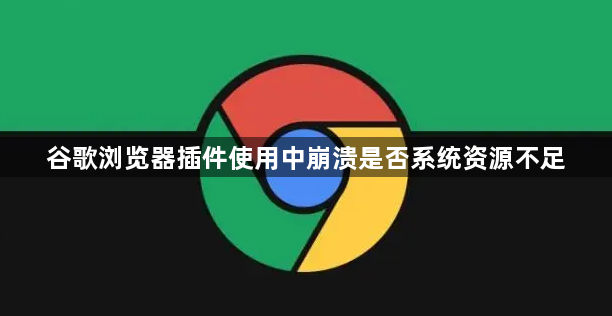
1. 检查系统资源占用情况
- 查看任务管理器:按`Ctrl+Shift+Esc`打开任务管理器→切换至“性能”选项卡,观察CPU、内存使用率。若长期超过80%,可能因资源不足导致插件崩溃。
- 关闭冗余程序:在“进程”标签页结束不必要的后台软件(如下载工具、云盘同步程序),释放内存给Chrome。
- 硬件升级建议:若内存低于8GB且频繁崩溃,考虑增加物理内存或升级固态硬盘(SSD)提升读写速度。
2. 优化Chrome内存分配
- 限制标签页数量:每个标签页占用约500MB内存,建议关闭无关页面,使用`OneTab`插件将多个标签页合并为列表。
- 启用硬件加速:进入设置→“系统”→开启“可用时使用硬件加速”,利用GPU分担渲染压力,但需确保显卡驱动为最新版本。
- 调整进程模式:在`chrome://flags/`页面搜索“Rendering”,禁用“Compositing on GPU”可降低部分插件的渲染负担。
3. 分析插件内存占用
- 使用任务管理器监控:按`Shift+Esc`打开Chrome任务管理器→排序“内存”列,查看哪些插件占用过高(如超过100MB)。
- 禁用高耗插件:在扩展程序页面(`chrome://extensions/`)逐一禁用怀疑项,重启浏览器测试是否崩溃。
- 更新或替换插件:访问插件官网下载最新版本(如Adblock Plus、uBlock Origin),旧版本可能存在内存泄漏问题。
4. 清理系统与浏览器缓存
- 清理系统临时文件:按`Win+R`输入`%temp%`→全选删除临时文件,避免缓存占用磁盘空间。
- 清除浏览器数据:在设置→“隐私与安全”→点击“清除浏览数据”,勾选“缓存图像和文件”及“Cookie等”,点击“清除”。
- 重置插件配置:在扩展程序页面点击插件右下角“详细信息”→选择“清除数据”,重置后重新配置必要参数。
5. 排查其他潜在原因
- 检查插件兼容性:部分插件仅支持特定Chrome版本,右键点击插件图标→选择“关于”查看更新状态。
- 扫描恶意软件:运行安全软件(如Malwarebytes)排查病毒或广告插件,某些恶意扩展会强制占用系统资源。
- 测试不同用户环境:新建Windows用户账户,登录Chrome测试是否崩溃,排除系统配置问题。
请根据实际情况选择适合的操作方式,并定期备份重要数据以防丢失。
讲解Chrome浏览器快捷键的定制方法及实用技巧,帮助用户高效操作浏览器,节省时间。
2025-07-15
当网页出现长时间加载或加载失败时,谷歌浏览器提供多款辅助插件,用于检测资源调用冲突、插件阻断等因素,快速定位问题。
2025-07-14
Chrome浏览器跨平台开发者工具功能全面,支持多端前端调试与优化。通过使用教程解析,用户可掌握操作技巧,高效完成开发与调试任务。
2025-09-13
介绍Google浏览器插件卸载后残留文件的彻底清理方法,保障浏览器系统整洁,避免残留影响性能。
2025-07-18
讲解Mac电脑谷歌浏览器下载安装后的账号登录流程,帮助用户快速绑定账号,实现书签和数据同步。
2025-10-12
下载谷歌浏览器时程序崩溃,可能因系统冲突或资源不足,检查日志并关闭冲突软件以保障安装顺利。
2025-07-28
